Sådan installeres Java Runtime i Ubuntu 12.04
Hvis du har installeret Ubuntu fra bunden, er du sandsynligvis ikke java-pakken som standard installeret. Java-pakken er nødvendig for at køre en Java-baseret app, herunder kørende Java-applets i browseren. Mens du måske ikke bruger det hele tiden, er det stadig praktisk at installere det. Når du har brug for det, er den klar til at blive brugt.
Sun JDK vs OpenJDK
Tidligere var Sun JDK standard java-pakken i Ubuntu. Efter at Sun Microsystem blev erhvervet af Oracle i 2010, skiftede Ubuntu (og forskellige distroer) java-pakken til OpenJDK'en med fuld open source, da SUN JDK ikke længere indeholder koder, der er fuldt åbne.
OpenJDK er community-bygget og er (næsten) 100% svarende til SUN JDK. Du kan nemt installere OpenJDK i Ubuntu via Ubuntu Software Center ved at klikke her eller køre kommandoen:
sudo apt-get install openjdk-7-jre
Personligt, bortset fra nogle mindre skriftlige rendering problem med OpenJDK, har jeg ikke oplever noget stort problem med OpenJDK. Det kan også fordi jeg ikke bruger mange Java-baserede apps i første omgang. Men hvis du har en bestemt Java-baseret app, der ikke løber godt i OpenJDK, kan du skifte til SUN JDK i stedet. Sådan gør du det:
Den hårde vej
Denne metode kræver, at du installerer SUN JDK 7 manuelt. Det er en god måde for dig at lære tricket.
1. Download SUN JDK 7 her til din hjemmemappe.
2. Udtages tjærefilen.
3. Flyt den uddragne fil til mappen "/ usr / lib / jvm /":
sudo mv jdk1.7.0_04 / usr / lib / jvm /
4. Installer SUN JDK 7 i dit system:
sudo opdateringsalternativer - installer / usr / bin / javac javac /usr/lib/jvm/jdk1.7.0_04/bin/javac 1 sudo opdateringsalternativer --installér / usr / bin / java java / usr / lib / jvm /jdk1.7.0_04/bin/java 1
5. Indstil miljøvariablerne:
sudo opdateringsalternativer --konfig javac sudo opdateringsalternativer --config java
Du får se en mulighed som skærmbilledet nedenfor:

Indtast den mulighed, der svarer til SUN JDK-pakken. Tryk på Enter.
Det er det.
For at teste din java:
java-version
Du skal se noget som dette:

Den nemme måde
Hvis du ikke vil manuelt installere SUN JDK, kan du gøre det via en PPA. Da der ikke er nogen officiel PPA til SUN JDK, skal du tage en brugerdefineret PPA, der følger med java-pakken. Bemærk, at brugerdefinerede PPA'er kan tilføje ekstra softwarekilder til lageret, og få dit system til at blive oppustet eller endda være i konflikt med andre apps. Så husk på den involverede risiko.
Der er flere PPA'er derude, der følger med SUN JDK, en du kan bruge er " webupd8team / java "
sudo add-apt-depot ppa: webupd8team / java sudo apt-get opdatering sudo apt-get install oracle-java7-installer
Dette skal installere SUN JDK 7 i dit system.
Kør Java-applet i browsere (Firefox, Chrome osv.)
Selv efter at du har installeret java-pakken, vil du opdage, at Java-applet i din browser ikke kører. Hvis du bruger OpenJDK, her er en anden pakke, du skal installere:
sudo apt-get install icedtea-7-plugin
For Oracle Java skal du køre kommandoer:
mkdir ~ / .mozilla / plugins ln -s /usr/lib/jvm/jdk1.7.0_04/jre/lib/i386/libnpjp2.so ~ / .mozilla / plugins
Hvis du bruger et 64-bit system, skal du huske at ændre "i386" til " amd64 ".
Når du har installeret, genstart din browser. Java-applet skal køre nu. For at teste om Java virker i din browser, skal du gå til http://java.com/da/download/testjava.jsp. Hvis det er installeret korrekt, skal du se en meddelelse "Din java fungerer".





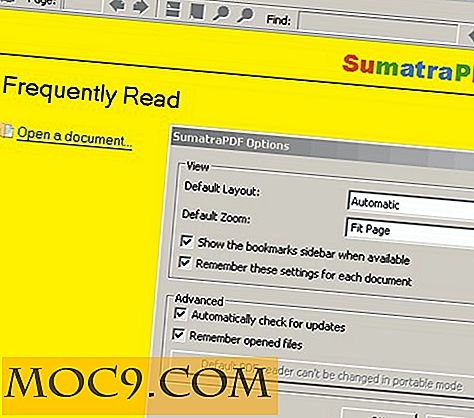
![Sådan deaktiveres Caps Lock på din Mac [Hurtige tip]](http://moc9.com/img/disablecaps-syspref.png)
